Hyper-V(仮想マシンマネージャ)で仮想スイッチと仮想マシンを作成(Windows 上)
Hyper-V(仮想マシンマネージャ)で仮想スイッチと仮想マシンを作成
Hyper-V の起動
- 管理ツールを起動
- 管理ツールで「Hyper-V マネージャ」をダブルクリックする.Hyper-Vが起動する.
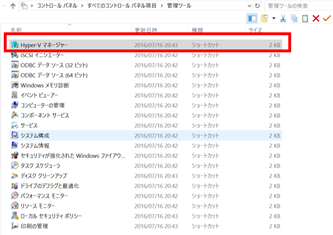
◆ Hyper-V で仮想スイッチの作成
前もって決めておくこと
- 仮想スイッチの種類: プライベート
- Hyper-Vで「仮想スイッチマネージャ」をクリック.
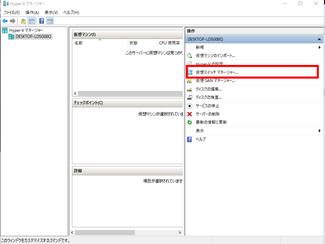
- 「プライベート」を選び,「仮想スイッチの作成」をクリック.
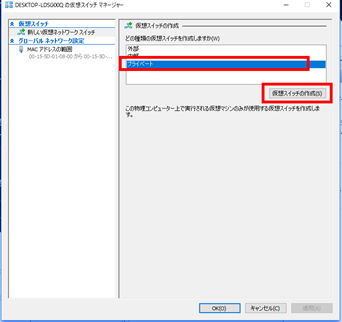
- 確認し「OK」をクリック.
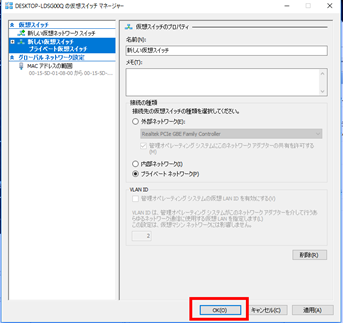
Hyper-V で仮想マシンの作成
- 右クリックメニューで「新規」,「仮想マシン」と操作する.
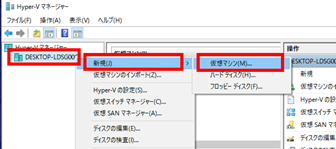
- 「開始する前に」では,「次へ」をクリック.
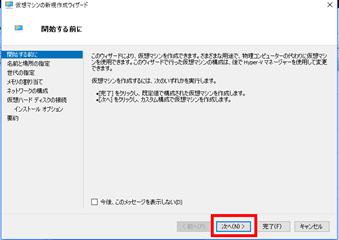
- 名前と場所の指定は既定(デフォルト)のままでよい.「次へ」をクリック.
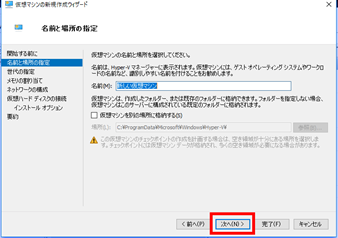
- 仮想マシンの世代は,既定(デフォルト)のままの「第1世代」でよい.「次へ」をクリック.
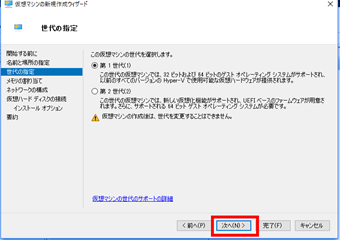
- メモリの割り当ては,適切に増やす.「次へ」をクリック.
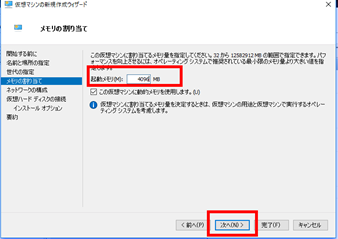
- ネットワークの構成は,先ほど作成した仮想スイッチを選ぶ.「次へ」をクリック.
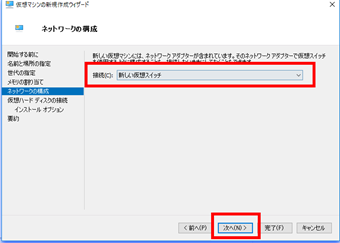
- 仮想ディスクの接続は,既定(デフォルト)のままでよい.「次へ」をクリック.
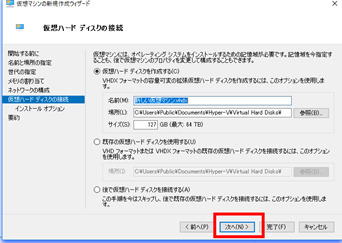
- 次の手順で操作する
- 「ブート CD/DVD-ROMからオペレーティングシステムをインストールする」をチェック.
- イメージファイルを選ぶ.
- 「次へ」をクリック.
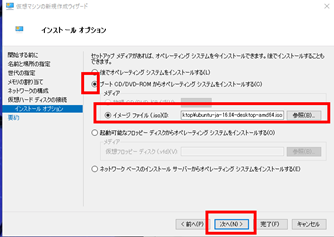
- 確認したら「完了」をクリック.これで仮想マシンが新規作成される.
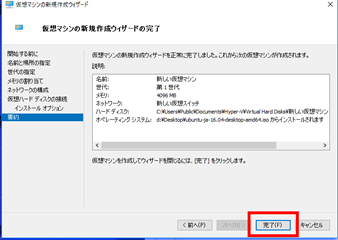
- 「起動」をクリックして,仮想マシンを起動する.
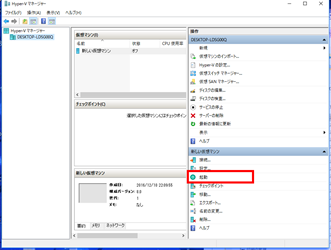
- 「接続」をクリックして,仮想マシンに接続する.
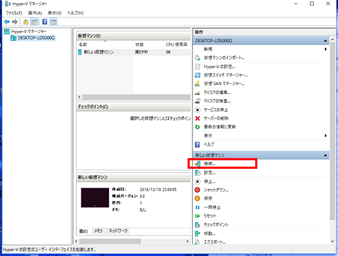
![[kaneko lab.]](https://www.kkaneko.jp/info/logo_png.png)